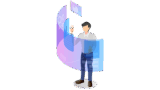XRデバイスという言葉はあまり浸透していないかもしれませんが、「VRゴーグル」なら分かるという方は多いと思います。
最近のVRは大きく進化しており、ゲームを楽しむだけでなく、現実世界を取り込みながら映像をリンクさせるARやMRが登場したことで、PC作業・リモートワーク・3Dデザインといった新しいことができるようになって活用方法が注目されています。
そこで今回は、XRデバイスを 「PCディスプレイとして使う」 という視点から、メリットとデメリットを整理してみました。
XRデバイスとは?
XR・VR・AR・MR
何が違うのか、それぞれ何なのか分かりにくいですよね。まずはここを整理しましょう。
XRとは 「クロスリアリティ(Extended Reality)」 の略で、VR・AR・MRなどの技術をまとめた総称です。
つまり、現実世界と仮想世界の境界を自由に行き来できる技術全般を指します。
VR(Virtual Reality/仮想現実)
→ バーチャルの仮想空間の世界に入り込む技術。ゲームやシミュレーションで使われます。現実世界との映像リンクはありません。
AR(Augmented Reality/拡張現実)
→ 現実の世界に情報やオブジェクトを重ねて表示する技術。カメラ越しにキャラクターが映るポケモンGOのような感じで、現実の中に仮想物体が存在するかのように映すのがARです。
MR(Mixed Reality/複合現実)
→ 現実世界と仮想世界を融合させて、仮想の物体と現実の物体が同じ空間で相互作用できる技術です。仮想物体を見るだけでなく自分の手で動かすこともできます。キャラクターを手でなでると反応してくれるのがMRです。
XRは、こうした技術をまとめて呼ぶときに便利な言葉で、「現実とデジタルを組み合わせた未来の体験」を表しています。
XRディスプレイのメリット
XRをディスプレイ代わりに使うと、普段のモニターでは実現できないユニークな利点があります。
物理的なスペースの制約がない
XRを使えば仮想のディスプレイを展開するので現実世界のスペースを気にする必要がありません。
ディスプレイを置く必要がなくなればキーボードとマウスだけで机の上をスッキリさせることも可能です。
画面サイズを自由に変更可能
100インチ以上の大画面にして作業したり、息抜きに大迫力で映画や動画を見たりできます。細かな作業も大画面なら広いスペースでできて捗るかもしれません。
マルチディスプレイも可能
対応機種であれば、仮想ディスプレイを何枚も並べてマルチディスプレイ環境を作ることもできます。
物理のモニターを何枚も揃えるよりもコストを抑えられる場合もあり、作業スペースの自由度も格段にアップします。
例えば、1枚目で資料を開きながら、2枚目でブラウザやチャットを表示、3枚目で動画を再生、といった具合に、自由に画面を配置できます。
自由な体勢で作業できる
天井に映し出せばベッドに寝ながらPC作業をすることもできます。腰痛や長時間の座り作業に悩む人にはうれしいポイントです。
XRディスプレイのデメリット
便利な反面、現時点のXRデバイスにはまだ制約や注意点もあります。
首や肩への負担
ゴーグル・ヘッドセットは数百グラム~1kgほどあり、長時間使用すると首や肩が疲れることがあります。
有線機器とは相性△
PC作業をするとき、人によってはマウスやキーボード以外にもさまざまな機器を使うことがあります。もしそれらが無線で接続できれば便利ですが、有線接続しか対応していない場合は、PCのある場所から離れて自由に作業するのが難しくなります。
ただし、これはデスクトップPCの場合です。ノートPCであれば本体ごと移動できるため、この制約はほとんどありません。
バッテリー残量の管理が必要
多くのXRデバイスはワイヤレス利用が基本でバッテリーを搭載していることが多いです。なので作業の際はバッテリーの持ちを気にしながら行う必要があります。
とはいえ、バッテリーを充電しながら使い続けることもできるので、移動先に充電器を持っていけばこの問題は解決します。
髪型やメイクが崩れる
VRゴーグルの場合、装着すると髪型やメイクが崩れたり、目の周りに跡が残ることがあります。外した跡の見た目が気になる方は注意が必要です。
見た目が怪しい
XRゴーグルで仕事をしている人は珍しいので、かなり怪しく見えることと思います。周りが慣れるまでは驚かれますし笑われると思います。
XRディスプレイで近視になる?
XR(VR・MR・AR)デバイスを使うと、目のすぐ前にディスプレイがあるので「近視になりやすいのでは?」と心配する方もいるかもしれません。
でも実際にはXR内で見える映像は、私たちが現実世界で物を見るのと同じように、距離感を認識して見ることになります。
例えば、仮想ディスプレイを1.5m先に置いた場合、目の動きや角度(両目の寄せ方)を使って、その距離にある画面として自然に見ることができます。
そのため、XRだから特別に近視になりやすい、ということはなく、物理ディスプレイを使うのと同じ感覚で作業できます。
もちろん、物理ディスプレイの時と同じで、長時間ずっと同じ距離の画面を見続けるのは目に負担になります。適度に休憩をはさんで目を休めることが、快適に作業するためには大切です。
体調はどうなる?実際につけて1日過ごした結果・・・
私は現在Meta Quest3というXRゴーグルを購入してPC作業に活用しているのですが、これが515gの重量で500mlのペットボトル1本分くらいの重さがあります。
これを実際に1日10時間つけて生活し、疲れ具合を検証してみました。
PC作業をしたり隙間時間にYoutubeを見たりして、トイレに行くときも料理をする時も食事の時もずっとゴーグルをつけっぱなしにして過ごしました。
そして結果は・・・
- 肩こり:なし
- 頭痛 : なし
- 疲れ:少々
と、意外なほど快適に過ごせました。翌日も筋肉痛などは一切なし。1日だけでなくその後何日も長時間つけて過ごす日々を繰り返しましたが全然健康に問題なく普段通りの生活ができています。
疲れ少々というのは普通にモニターを使って作業をしても起こることですから、ゴーグル使用が特段疲れたというものでもありませんでした。
もちろん、すべての人が私と同じようになるとは限りませんが、少なくとも「すぐ疲れる」「健康に悪い」という印象は抱きませんでした。
軽さを重視するなら「ARグラス」
持ち運びや軽さを大事にしたいなら、サングラス型デバイスの「ARグラス」という選択肢もあります。
PCとは有線でつなぐことが多いので動きの自由さはやや限られますが、「肩こりが心配なので軽いものがいい」という方には、ARグラスは有力な候補になってきます。
操作に遅延はある?レスポンスはどう?
「操作が画面に反映される速度が遅かったら、作業には使えないのでは?」
そう思う方もいるかもしれません。
でも、使用するアプリ、PCとの接続方法を適切に選べば、遅延をほとんど感じない環境を作ることは可能です。
実際に私は、Meta Quest3でゴーグル内の映像と物理ディスプレイの映像を横に並べて比べて検証してみたのですが、結果としては動きは全く同じタイミングで反映され、体感上の遅延はゼロでした。
PCのスペックも大事
VRゴーグルをPCディスプレイとして使う場合、PCの性能も快適さに直結します。
- GPUやCPUが非力だと、映像の描画が遅れたりカクつきが出る
- ケーブル接続か無線接続かでも体感の遅延は変わる
- 高解像度や高リフレッシュレートのゴーグルほど、PCに求められるスペックは高くなる
なので、ゴーグルだけでなくPC環境全体を考えて選ぶことが大切です。
生産性は変わる?作業効率は上がる?
通常のディスプレイと比べて「XRを使うと本当に作業効率が上がるの?」というのは気になるところですよね。そこで、私自身がMeta Quest3を使ってPC作業をしたときに感じたポイントを整理してみました。
画面が大きくて文字が見やすい
→画面自体を好きなサイズに拡大できて、細かい文字も読みやすくなりました。画面スクロールの手間を減らすこともできます。
外の環境が気にならなくなり集中力が上がった
→ゴーグルをかぶることで視覚的にも聴覚的にも周囲の雑念が減り、作業に没頭できます。
スキマ時間のインプットに活用できる
→トイレなどのちょっとした合間でも学習の時間に充てられるのは便利です。
携帯できるマルチディスプレイが便利(対応デバイスによる)
→出先でもノートPC一台で複数の画面を展開できるのは、物理モニターでは不可能な強みです。
周りから作業内容が見えないので気楽(対応デバイスによる)
→他人の視線を気にせず作業に集中できるのは安心感につながります。
こうして振り返ってみると、XRデバイスには「集中力アップ」と「自由度の高さ」という二つの大きな魅力があると感じました。仕事のスタイルは人それぞれなので全員に同じ効果があるとは限りませんが、従来のモニターとは違った働き方の選択肢になるのは確かです。
さいごに
次の記事では私が購入したMeta Quest3について詳しく掘り下げていきます。なぜこの機器を選んだのかや、他のXRデバイスとの違いなどを詳しくご紹介するので、よかったら次の記事もご覧になってください。↓↓